今天的内容不是关于CFD仿真的,但是与CFD仿真关系很密切。今天的内容是关于CFD后处理文档的编写的。
CFD后处理中两个关键问题,一个是数据处理,一个是文档编写。数据处理的问题涉及内容较多,我们留到后面再来详细解释。而关于文档的编写,今天可以简单的聊一聊。
绝大多数人听到些文档,第一反应肯定是字处理软件。然而实际上对于科学文档的编写来说,Word这类所见即所得的软件未必是最好的选择,可能一些人经受过编写大量数学公式的痛苦。是的,在一些科学专业领域,编写文档可能用latex比较多。Latex是另一种文档编写工具,其采用与Word不同的思路,称之为所想即所得。
然而,在网络上编辑文字,利用word或Latex都不是理想的选择,它们都过于臃肿。网络文字通常采用Html语言进行组织。但是html也有问题,其采用的标记符号太多,并非所有人都熟悉这玩意儿,不利于写作。
今天要谈的是html的一种替代方案: Markdown ,这是一种轻量级的「标记语言」,它的优点很多,目前也被越来越多的写作爱好者,撰稿者广泛使用。看到这里请不要被「标记」、「语言」所迷惑,Markdown 的语法十分简单。常用的标记符号也不超过十个,这种相对于更为复杂的HTML 标记语言来说,Markdown 可谓是十分轻量的,学习成本也不需要太多,且一旦熟悉这种语法规则,会有一劳永逸的效果。
1 认识 Markdown
在前面提到,Markdown 是一种用来写作的轻量级「标记语言」,它用简洁的语法代替排版,而不像一般我们用的字处理软件 Word 或 Pages 有大量的排版、字体设置。它使我们专心于码字,用「标记」语法,来代替常见的排版格式。例如此文从内容到格式,甚至插图,键盘就可以通通搞定了。目前来看,支持 Markdown 语法的编辑器有很多,包括很多网站(例如简书)也支持了 Markdown 的文字录入。Markdown 从写作到完成,导出格式随心所欲,你可以导出 HTML 格式的文件用来网站发布,也可以十分方便的导出 PDF 格式,这种格式写出的简历更能得到 HR 的好感。甚至可以利用 CloudApp 这种云服务工具直接上传至网页用来分享你的文章,全球最大的轻博客平台 Tumblr,也支持使用 Mou 这类 Markdown 工具进行编辑并直接上传。
2 Markdown 官方文档
这里可以看到官方的 Markdown 语法规则文档,当然,后文我也会用自己的方式,阐述这些语法在实际使用中的用法。
-
创始人 John Gruber 的 Markdown 语法说明
-
Markdown 中文版语法说明
3 使用 Markdown 的优点
-
专注你的文字内容而不是排版样式。
-
轻松的导出 HTML、PDF 和本身的 .md 文件。
-
纯文本内容,兼容所有的文本编辑器与字处理软件。
-
可读,直观。适合所有人的写作语言。
4 Markdown基本语法
还是简单的描述一下MarkDown的语法好了,毕竟并不多,也就十几个标记而已。
4.1 标题
文字排版中非常重要的标记为标题,分为一级二级三级四级五级六级标题。标题是每篇文章最为常用的格式。
在 Markdown 中,如果一段文字被定义为标题,只要在这段文字前加 # 号即可,几级标题就加几个#号。如:
# 一级标题 ## 二级标题 ### 三级标题 #### 四级标题 ##### 五级标题 ###### 六级标题显示的效果是这样的:
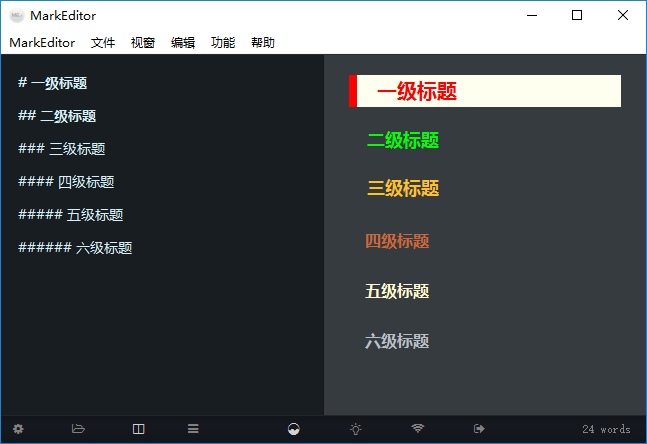
注:图中的标题样式是经过了修改的,默认情况下都是白底黑字,和所用的Markdown编辑器有关。
4.2 列表
列表也是一种常用的文档格式。Markdown中的列表分为有序列表和无序列表。无序列表只需要在文字前加上 - 或 * 即可,有序列表则直接在文字前加 1. 2. 3. 符号要和文字之间加上一个字符的空格。
如下图所示:
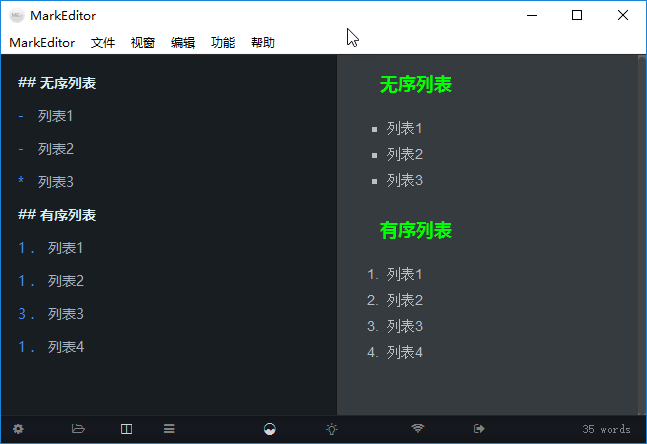
4.3 粗体和斜体
Markdown 的粗体和斜体也非常简单,用两个 * 包含一段文本就是粗体的语法,用一个 * 包含一段文本就是斜体的语法。
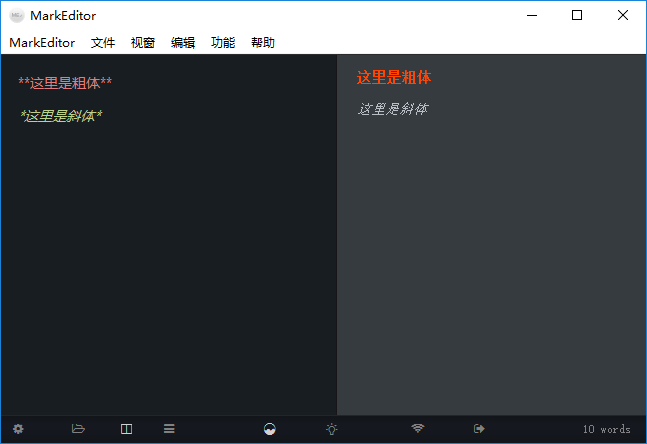
4.4 代码块
在Markdown中书写程序代码也是非常简单的事情,只需要用三个```将代码包裹起来即可。如下图所示:
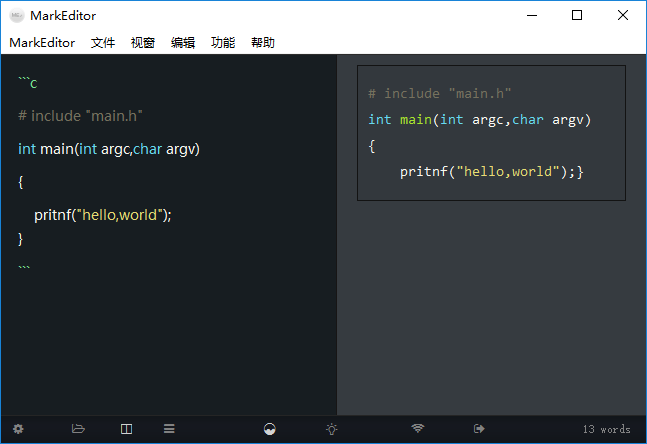
4.5 引用
如果你需要引用一小段别处的句子,那么就要用引用的格式。
> 例如这样
只需要在文本前加入 > 这种尖括号(大于号)即可
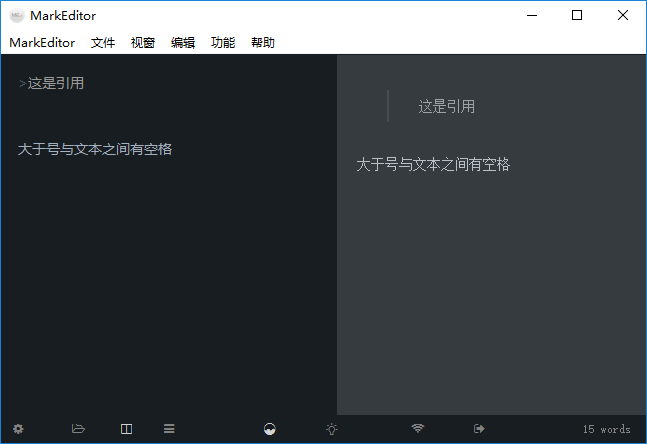
4.6 图片与链接
图片与链接方式如下图所示。
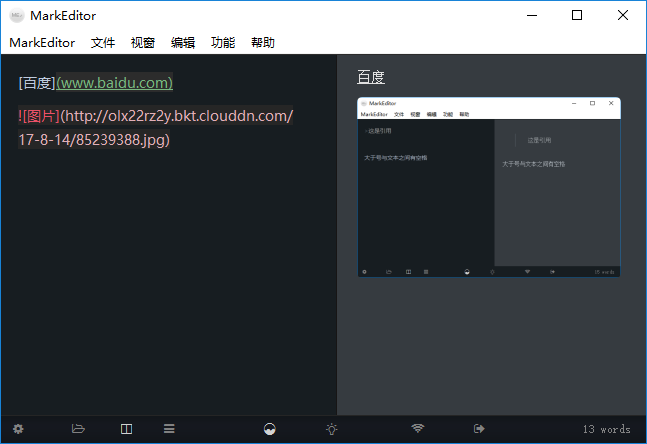
插入图片的地址时常常需要图床,我常用极简图床。
4.7 表格
Markdown搞表格比较麻烦,我用的比较少,常常在excel或word中做好表格然后抓图。不过要写也不是不可以,如下所示案例:
| Tables | Are | Cool | | ------------- |:-------------:| -----:| | col 3 is | right-aligned | $1600 | | col 2 is | centered | $12 | | zebra stripes | are neat | $1 |输出表格如下图所示:
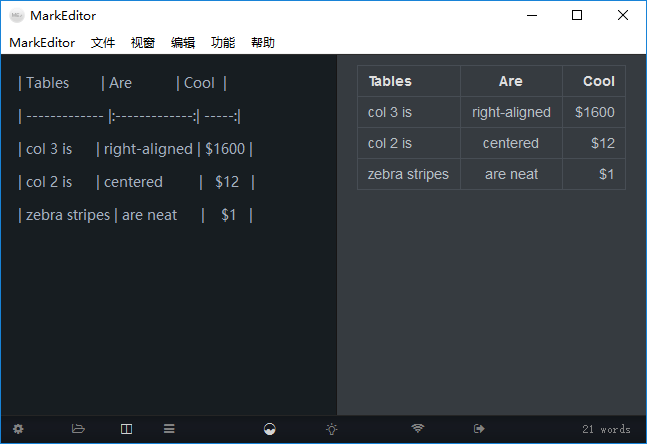
4.8 分割线
分割线的语法只需要另起一行,连续输入三个星号 *** 或三个减号---即可。
5 Markdown工具
理论上任意一款文本编辑器都可以写markdown(写完之后再转换成你需要的格式就可以),但有些专门为markdown设计的编辑器,拥有写作过程中所见即所得的功能。
当前网络上流行的Martdown编辑器很多,有一些是本机运行,也有一些是网络在线编辑。这里推荐几款我用得比较多的编辑器。先说免费的,再说收钱的,主要讲windows系统下的。Mac系统下的此类软件实在太多,大伙儿自己上网搜吧,而且我也没有用过,没法推荐。
5.1 Typora
当前文档就是采用Typora编辑的。这是一款开源Markdown编辑器,其官方网站https://typora.io/。软件支持Mac、Windows以及Linux操作系统,是一种所见即所得的编辑器。
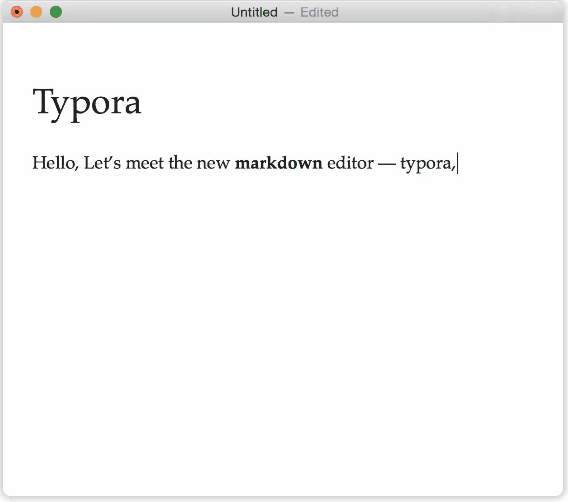
该软件支持自定义主题,下图是我配置好的主题。反正写作的时候比用word心情愉悦多了,而且不用操心排版的问题。
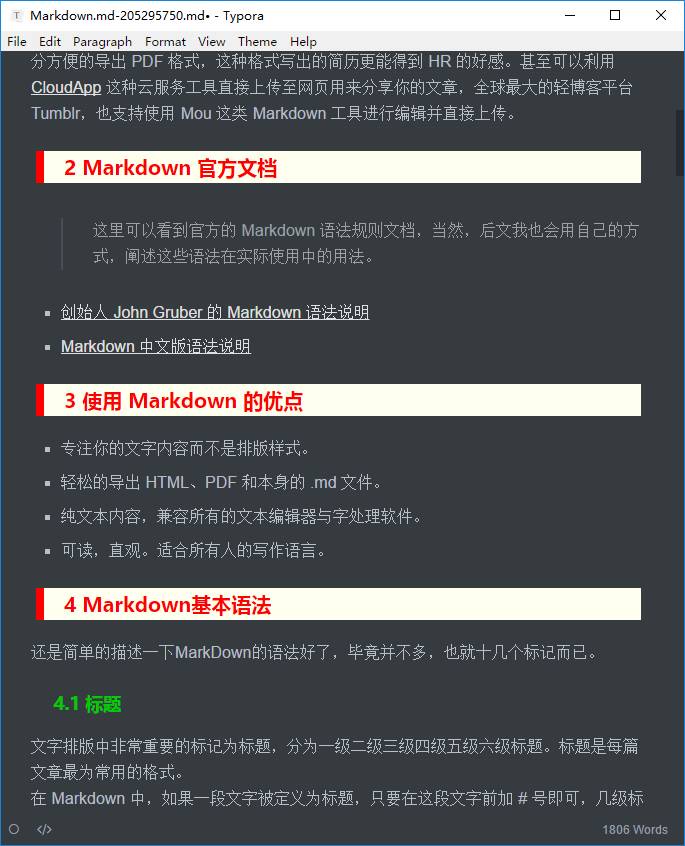
5.2 小书匠
这是个在线Markdown编辑器,其网址:http://markdown.xiaoshujiang.com/。以前我用得挺多,最近不怎么用了。免费,界面比较美观。
5.3 为知笔记
我这几年用得比较多的文档管理软件。其支持在里头写MarkDown笔记。不过我很少在这里头直接写笔记,通常都是将其作为文件管理器,支持在线同步。不过现在好像收钱了。
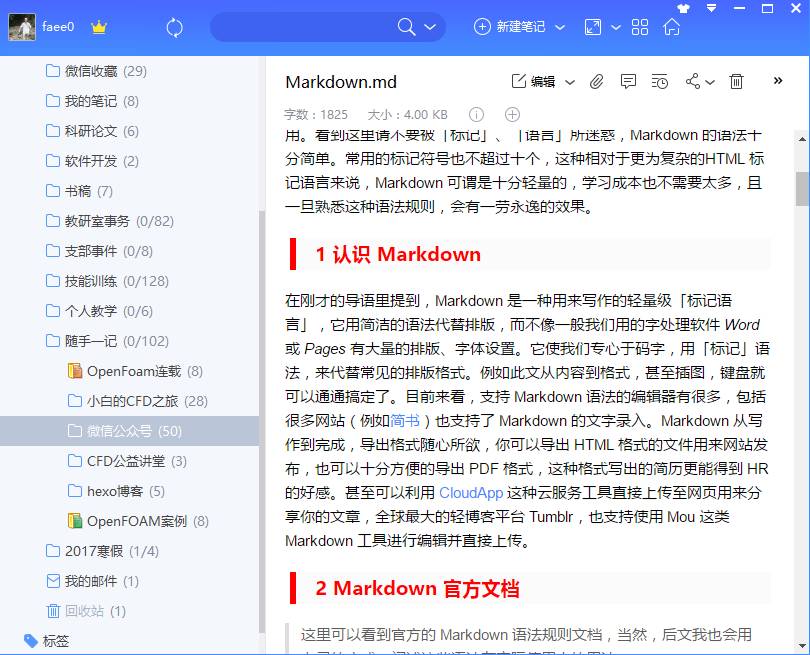
5.4 MarkEditor
MarkEditor,我用了很久的一款Markdown编辑器,界面清爽干净,很漂亮。不过现在收费了,免费的其实也可以用,只不过没有了部分导出功能。
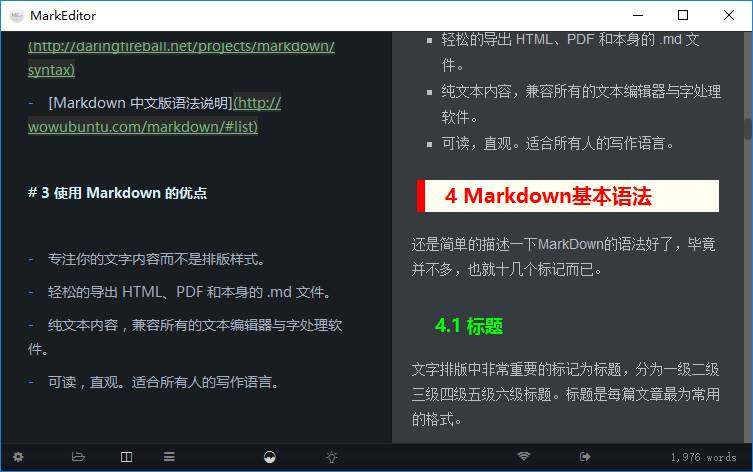
5.5 Haroopad
Haroopad ,一款开源的Markdown编辑器,韩国货,没怎么用过。
5.6 MarkDown here
这是一个浏览器插件,本文以Markdown here生成。
其实Markdown编辑器非常的多,还有不少好的编辑器我没发现,小伙伴们如果有什么好的编辑器,别忘了告诉我哟。在文章结束之前,还是推荐Typora,真的很不错。愿各位小伙伴通过Markdown逐渐喜欢上码字。
最后,还是拜托各位点一下下方的广告呗~~,随手点一下,举手之劳而已~
本篇文章来源于微信公众号: CFD之道








评论前必须登录!
注册